Hoe GPU-geheugen op te lossen is een volledige fout in Windows 11
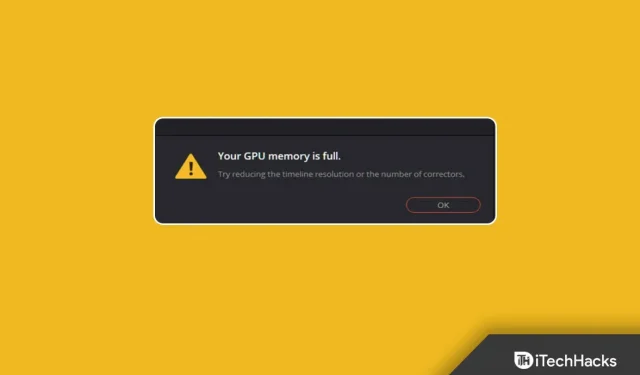
Veel laptops en desktops vertrouwen op de geïntegreerde GPU voor het laden van video’s, het weergeven van video’s en meer. Veel van mijn collega’s hebben geklaagd over de foutmelding “GPU-geheugen is vol” op Windows-computers. We moeten het verschil begrijpen tussen geïntegreerde en speciale of discrete GPU-configuratie en hoe u dit probleem op laptops en desktops kunt oplossen.
Waarom is het GPU-geheugen van uw Windows-pc vol?
We hebben verschillende redenen gedeeld waarom het GPU-geheugen vol is op uw Windows 11/10-computer. We zijn dit probleem in het verleden tegengekomen en hebben het na een aantal updates voorgoed opgelost.
Het programma gebruiken
We hebben gemerkt dat veel laptops Discord en games niet tegelijkertijd kunnen uitvoeren. U zou moeten ontdekken dat het programma het meeste GPU-geheugen op het systeem verbruikt. We hebben voorgesteld dat Discord-gebruikers overstappen naar het TeamSpeak-programma. Een alternatief vinden voor een problematisch programma. We hebben je laten zien hoe je de crimineel kunt vinden en confronteren.
Onbeheerd achtergrondproces
Windows voert veel achtergrondprocessen en -services uit en ze verbruiken onnodig bronnen. Op de Microsoft-forums kunt u klachten vinden dat onbekende services RAM- en CPU-bronnen wegnemen. Identificeer services met een hoog CPU- en geheugengebruik en achtergrondprocessen om het probleem op te lossen.
Budgetuitrusting
Miljoenen Windows-pc’s draaien op oudere machines. XP werkte soepel op mijn oude computer, maar we installeerden Windows 7 op tien jaar oude hardware. Mogelijk hebt u het nieuwste besturingssysteem op oudere hardware geïnstalleerd en heeft het moeite om aan de softwarevereisten te voldoen. We hebben verschillende oplossingen geboden en u kunt ze proberen om uw GPU-geheugenprobleem op te lossen.
Windows-bedreigingen
Het aantal geïnfecteerde Windows-pc’s is toegenomen en beheerders nemen ze niet serieus. Veel gebruikers weten weinig over malware-infectie en blijven het besturingssysteem de schuld geven van trage prestaties. We hebben u laten zien hoe u de software kunt onderhouden en beschermen tegen bedreigingen.
Geplagieerde Windows en programma’s
Niemand wil betalen voor een Windows-productcode omdat deze duur is. U vindt een productsleutel bij Walmart of een andere online winkel, maar veel gebruikers hebben niet genoeg geld om deze te kopen. Alternatieven richten zich op het promoten van illegale activators en illegale software. Vermijd illegale activeringstools omdat ze je een paar dagen speciaal laten voelen en daarna je computer erger maken. Download of installeer geen illegale programma’s.
Verouderde stuurprogramma’s en niet-ondersteunde hardware
Windows 11 heeft miljoenen pc’s over de hele wereld gedood. Gelukkig ondersteunde het in Redmond gevestigde bedrijf het vorige project tot 14 oktober 2025. De fabrikanten hebben de nieuwste stuurprogramma’s voor de hardware uitgebracht en u dient de nieuwste stuurprogramma’s op uw systeem bij te werken. We raden gebruikers aan terug te keren naar Windows 10 of hun hardware te upgraden. We hebben Windows 10 op onze gaming-pc geïnstalleerd en zijn niet van plan de software binnenkort bij te werken.
Verschil tussen geïntegreerde en speciale GPU (GPU)
We moeten het verschil begrijpen tussen geïntegreerde en speciale GPU.
Geïntegreerde GPU
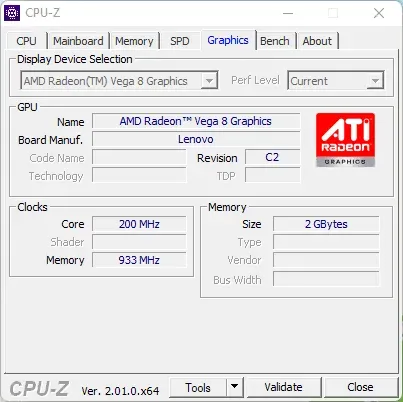
Veel Intel- en AMD-processors hebben Intel HD Graphics en Vega Graphics. De centrale verwerkingseenheid of processor heeft een grafische processor erin. De geïntegreerde GPU deelt een kamer met de CPU, wat veel nadelen heeft. Je mag niet verwachten dat Intel HD-graphics en Vega-graphics wonderen verrichten. Een fabrikant kan de chip promoten voor gaming of lichte videobewerking, maar ze zijn op veel manieren beperkt.
Toegewijde GPU
Voor desktopcomputers moet u een speciale GPU installeren en een primaire kaart kiezen voor grafisch intensief werk. Een discrete of speciale GPU heeft een printplaat, een speciale GPU, geheugen en een koeleenheid. Laat je niet misleiden door de kleine vormfactor, want een aparte grafische kaart kan zware games draaien en 3D-projecten renderen.
De meeste videobewerkingssoftware zou een grafische kaart moeten hebben, zoals de RX 6500 of RTX 3060. We hebben basismodellen van de merken AMD en Nvidia voorgesteld.
Controleer achtergrondprocessen
Laten we een Windows-component identificeren die te veel systeembronnen gebruikt. Ik gebruik een laptop met geïntegreerde Vega-graphics en dit geeft je misschien een breder idee.
1. Druk op de Windows-toets + X en selecteer vervolgens “Taakbeheer” in het vervolgkeuzemenu.
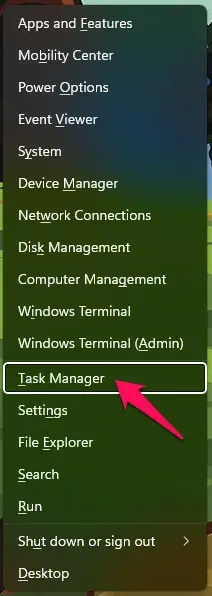
2. Gebruik de schuifregelaar en bekijk GPU-statistieken.
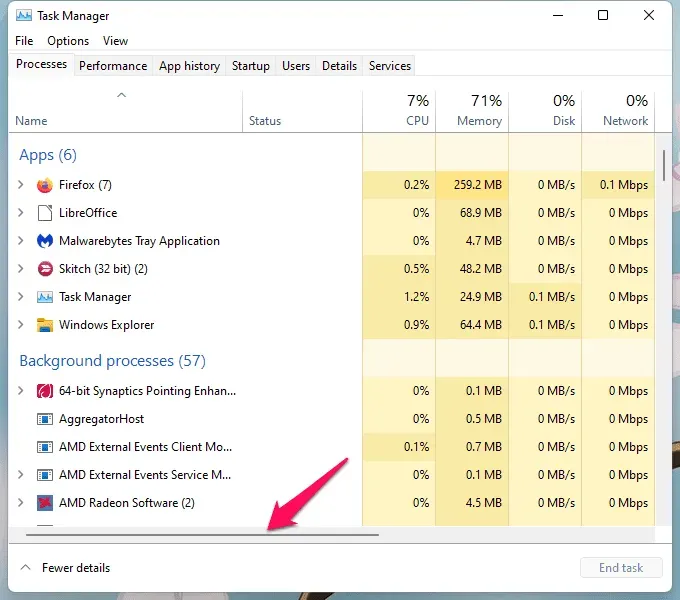
3. Let op de piek van uw GPU-percentage.
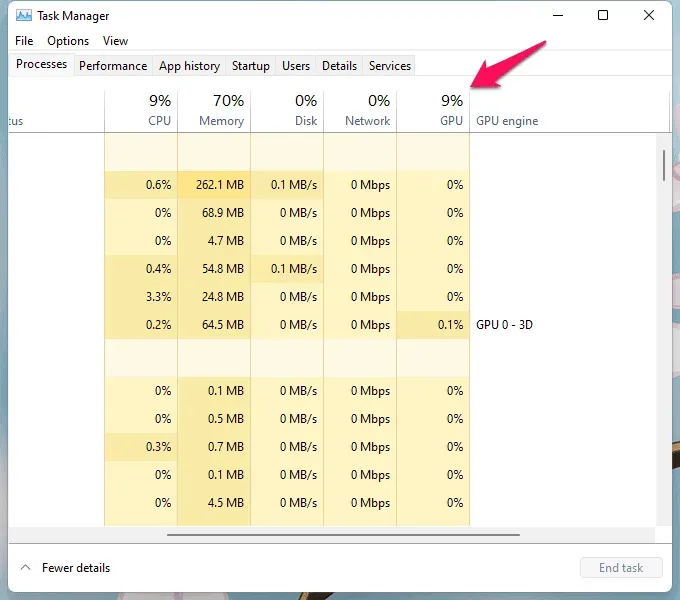
4. Verhoogd GPU- en CPU-gebruik.
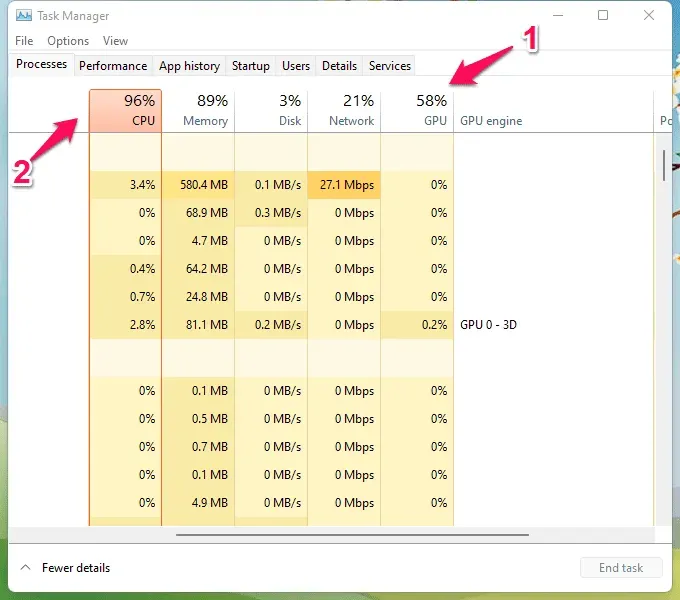
5. Scroll naar beneden en zoek het proces dat GPU-bronnen verbruikt.
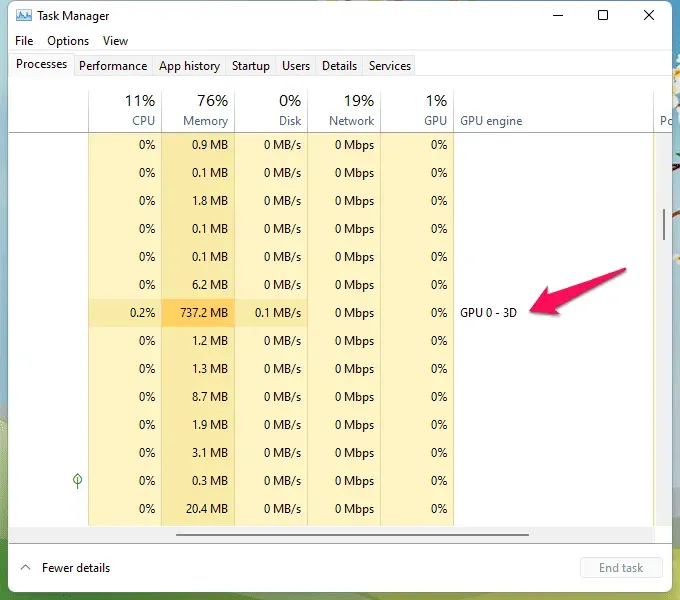
6. Microsoft Edge verbruikt 737 MB geheugen en GPU-bronnen.
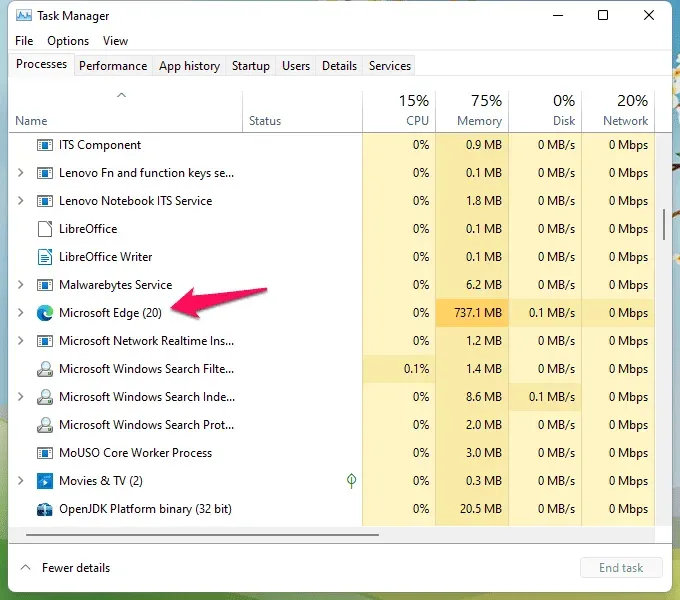
Ik heb je het bovenstaande voorbeeld laten zien en je kunt de boosdoener identificeren met behulp van de taakbeheerder.
Systeem knelpunt
Hebt u een computer samengesteld uit niet-standaard onderdelen? Veel budgetontwerp- en speelautomaten offeren een paar componenten op vanwege kostenbesparingen. Veel goedkope computers hebben hetzelfde probleem en missen de nieuwste hardware om moderne software te draaien.
Ik stel voor dat lezers twee componenten upgraden voor soepelere prestaties.
A.SSD
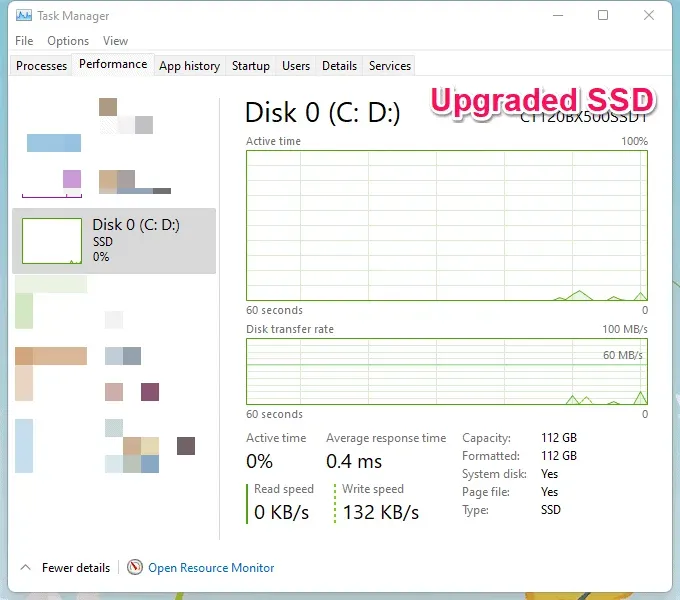
B. Geheugen/RAM
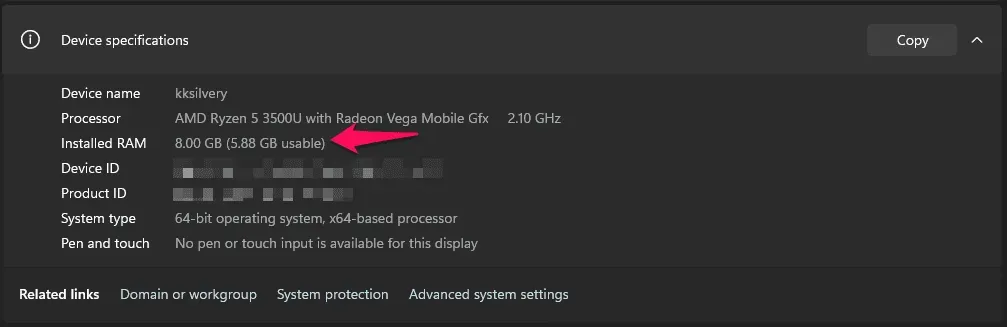
V. Voeg een speciale GPU toe (als uw budget dit toelaat)
Je GPU gebruikt opslag als swapgeheugen en slaat bestanden op de SSD op. De nieuwe SSD heeft indrukwekkende lees-/schrijfsnelheden en zou moeten dienen als wisselschip.
De meeste mobiele GPU’s van Intel en AMD gebruiken RAM om geheugen te delen. Mijn Ryzen 5-systeem heeft 8 GB RAM, maar er is 5,88 GB beschikbaar. Geïntegreerde grafische kaart gereserveerd 2 GB voor videogeheugen. Upgrade uw RAM voor een kleine verbetering.
Het lijdt geen twijfel dat een speciale grafische kaart de fout “GPU-geheugen vol” oplost.
Eliminatie van pc-bedreigingen
We kunnen geen malware of een virus op het systeem achterlaten. Pc-bedreigingen maken documenten, bestanden, mappen, systeembestanden enz. kapot. De meeste bedreigingen vallen niet onmiddellijk agressief aan, maar infecteren het systeem langzaam. Stappen ondernemen om bedreigingen van Windows-pc te verwijderen.
Windows-beveiliging kan u helpen bij het vinden van malware, virussen, adware en spyware, maar er is één probleem. In het verleden heeft de beveiligingsoplossing van Microsoft veel bedreigingen vermeden. De oplossing van Defender is inconsistent en u kunt op dit moment kiezen voor een premium-oplossing.
Ik gebruik de Malwarebytes (gratis) versie.
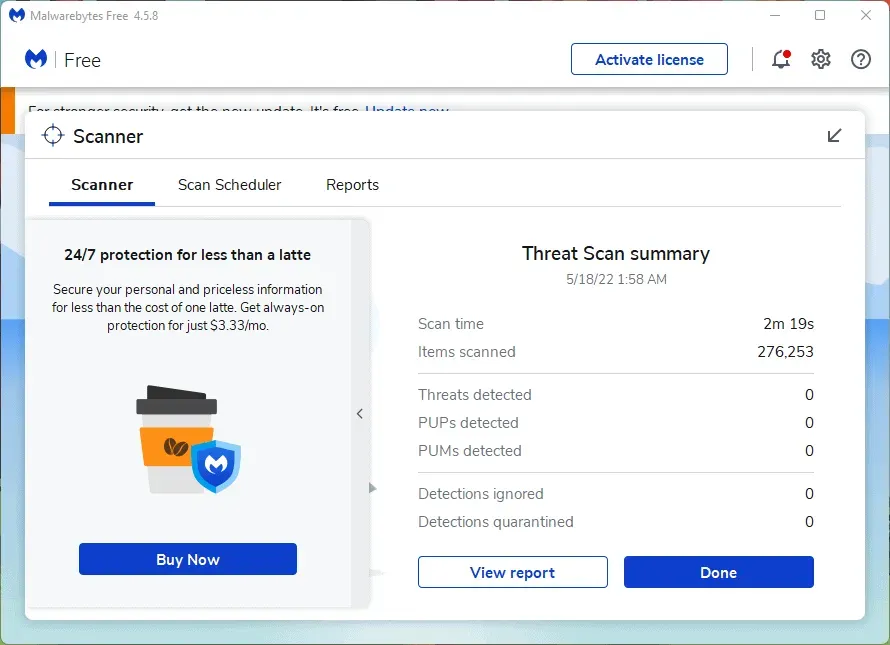
Het Malwarebytes-team heeft ons niet gesponsord en ik ben een actieve gebruiker. Voer een volledige systeemscan uit en plaats de bedreigingen in quarantaine.
Verwijder illegale programma’s en software
Geplagieerde software is een vermomde demon. Veel indringers en hackers hebben bekend dat ze uw domein hebben geïnfiltreerd met behulp van illegale software. Ik raad gebruikers aan terug te keren naar het officiële Windows-besturingssysteem en de illegale programma’s te verwijderen. Ik zal u laten zien hoe u malware kunt verwijderen van geïnstalleerde programma’s op een Windows-pc.
1. Druk tegelijkertijd op de Windows-toets + R.
2. Typ “MRT” en druk op Enter.
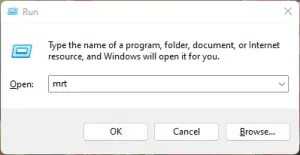
3. Klik op de knop “Volgende”.
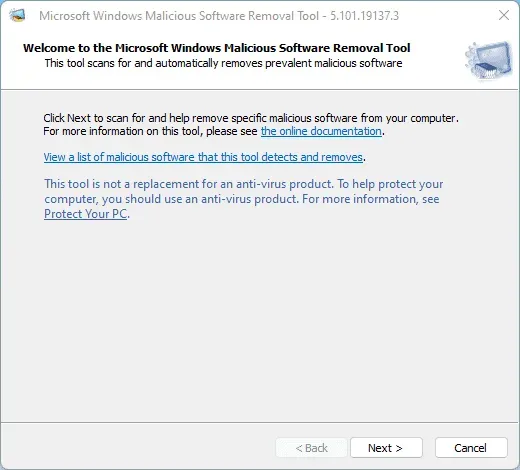
4. Selecteer de optie “Volledige scan” en klik vervolgens op de knop “Volgende”.
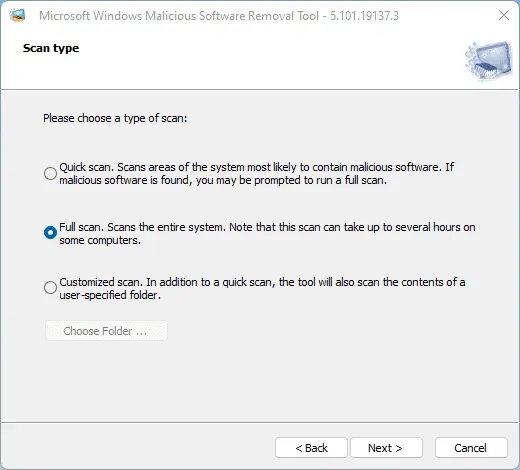
5. Voer een systeemscan uit.
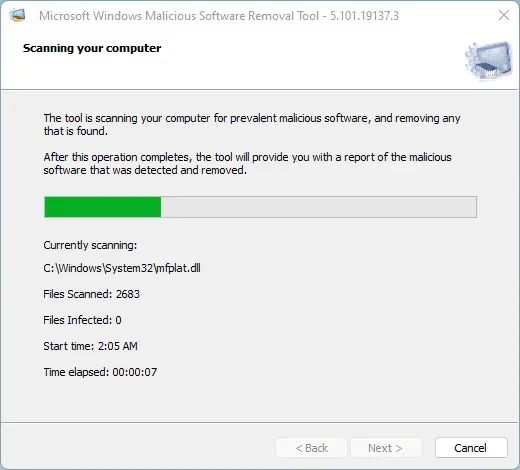
6. Klik op de knop “Voltooien”.
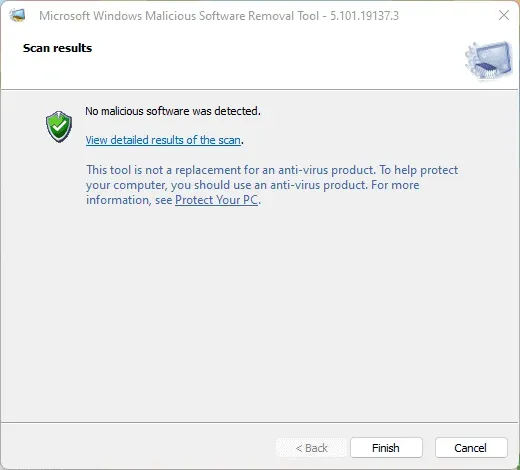
Gebruik uw computer niet tijdens een systeemscan. Blijf uit de buurt van het toetsenbord en wacht tot de scan is voltooid. Schakel verwijderbare apparaten uit, zoals flashstations of externe opslagapparaten.
Zoek alternatieven
Zoek alternatieve programma’s en verwijder illegale software.
A. Probeer Linux OS (Kubuntu 22.4 LTS aanbevolen voor computers van 5 jaar oud)
U hoeft geen cent te betalen om Ubuntu of andere Linux-software te gebruiken.
B. Probeer LibreOffice
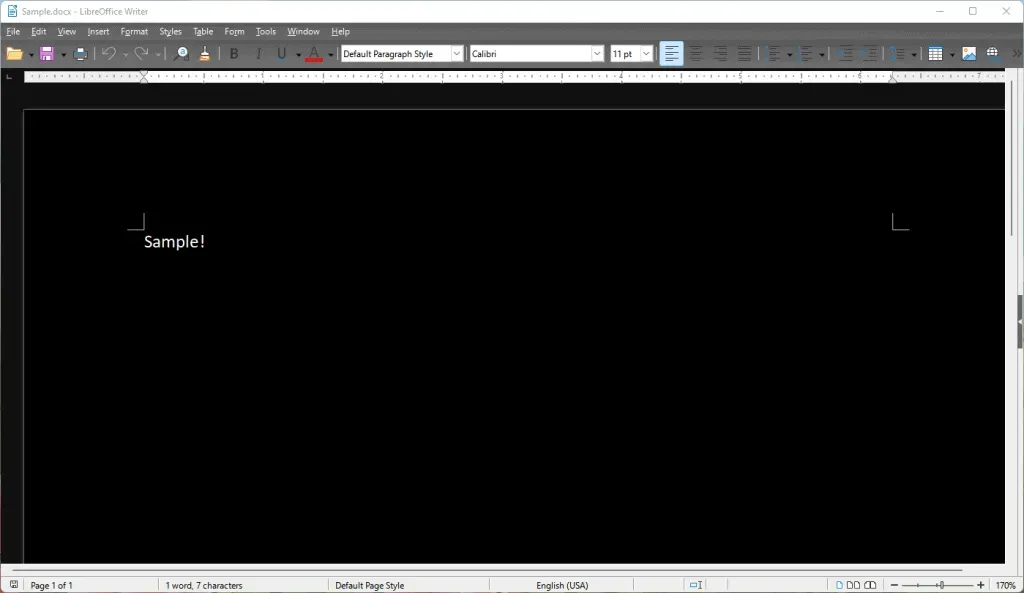
Ik ben permanent overgestapt op LibreOffice Writer in plaats van MS Word.
V. Probeer Xtreme Download Manager
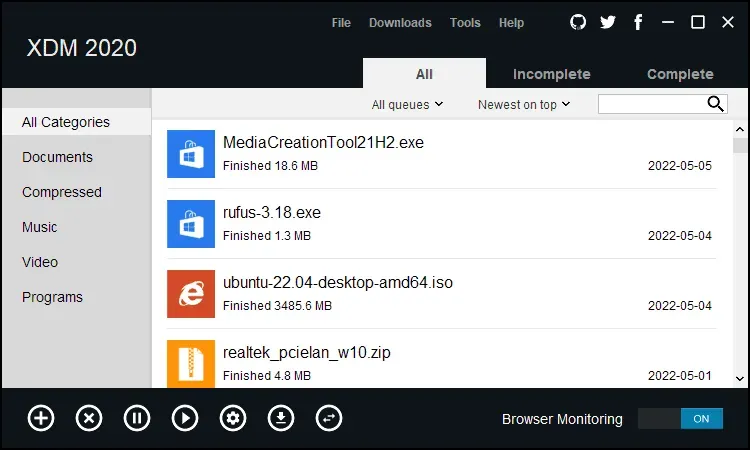
Ik heb Internet Download Manager verlaten en de nieuwste versie van XDM gebruikt.
e. Probeer VLC
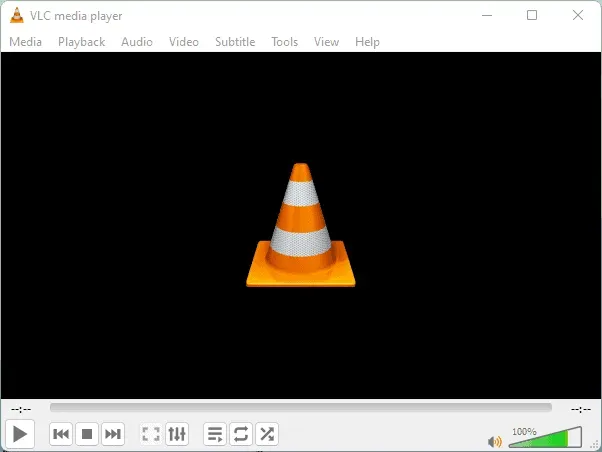
Ik gebruik VLC Media Player op alle computers.
F. Probeer BleachBit
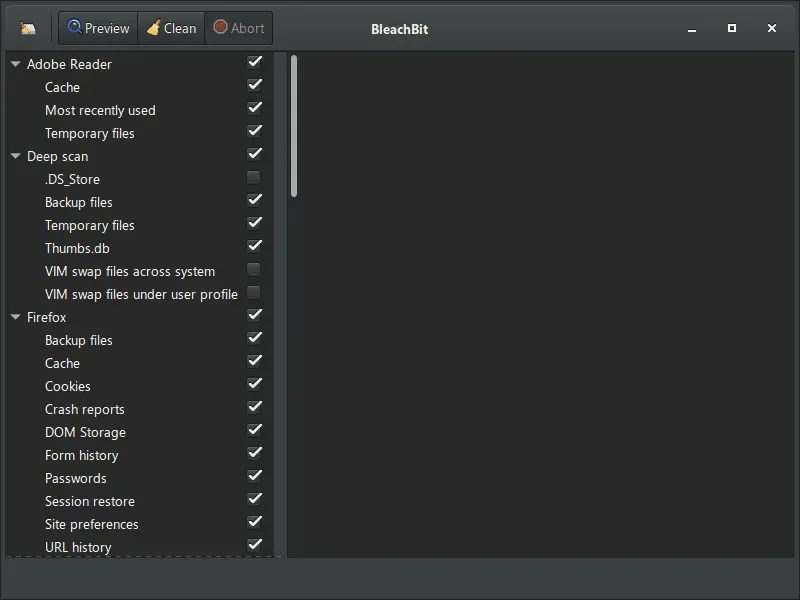
Ik heb CCleaner verwijderd en in plaats daarvan BleachBit geïnstalleerd.
gram. Probeer KeePass
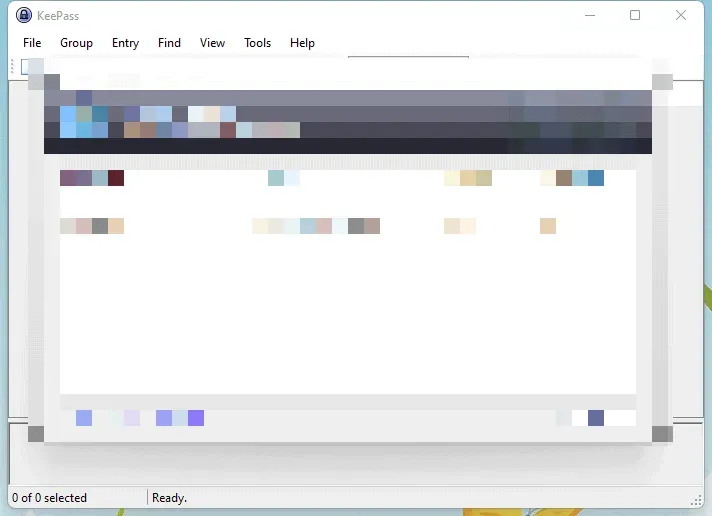
Ik heb KeePass Password Safe geïnstalleerd – een wachtwoordbeheerder.
uur Probeer Kreta
Je zou Krita eens moeten proberen als je niet genoeg geld hebt om voor PhotoShop te betalen.
I. Probeer Kdenlive
Ik ben onlangs Kdenlive gaan gebruiken als video-editor.
Hierboven stelde ik open source-alternatieven en gratis software voor. ik gebruik gratis software
hierboven voorgesteld en ze zijn een ideale vervanging voor betaalde programma’s.
het komt erop neer
Installeer het Windows-besturingssysteem opnieuw als niets in uw voordeel werkt. Ik dring er bij lezers op aan om de hardware te upgraden en u kunt elke gecertificeerde technicus raadplegen voor suggesties voor het upgraden van de hardware. Ik moedig lezers aan om te overwegen hun grafische kaarten te upgraden en meer te weten te komen over het programma en de systeemvereisten. Werk uw hardware bij als het programma 16 GB RAM en een speciale GPU zegt. Laat ons weten welke oplossing u heeft geholpen bij het oplossen van de fout ‘uw GPU-geheugen is vol’.
Geef een reactie